快影视频制作手机版是一款非常好用的视频编辑软件,该软件功能十分的强大,可以满足用户对视频剪辑和创作的所有需求,你可以在软件中实现视频的编辑剪切,合成添加特效等等一系列操作。同时,他的上手难度也非常的轻松,所有的工具都有专门的注释,帮助你快速上手软件。有需要的朋友们赶快来下载吧!
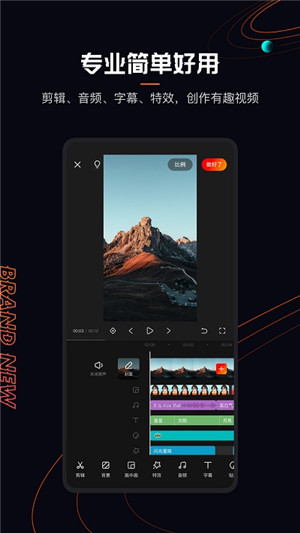
软件简介
快影视频制作是一款视频制作类应用。快影安卓版专为广大摄影爱好者量身定制,拥有强大的智能语音识别功能,可自动生成视频中对话的字幕,方便快捷。同时,软件还集成了众多精美的滤镜效果,让你轻松拍出好莱坞大片质感。软件内倒放、变速和转场等功能一应俱全,视频内加精美滤镜和字幕增加视觉感,各式各样的热门音效增加视频趣味同时拥有视频编辑、音乐相册、拍摄、工作室等栏目可以快速的进行视频创作,简单,快捷,无需繁琐的转码,多种功能满足了用户的需求,软件新增智能配音和优化文字、贴纸素材,支持声音预览,此外,软件还拥有海量的音乐库,无论是轻松、愉悦、悲伤、难过多种类型的音乐任你挑选,支持一键下载,为你打造个性化的趣味原创视频。有需要的话可以到本站下载
快影视频制作手机版使用。
软件特色
1、全面的视频剪辑
倒放、变速和转场等功能,一应俱全
2、精致的短视频编辑
精美滤镜和字幕,视频秒变大片
3、一键分享快手
快影视频制作手机版可将视频直接分享至快手
4、搞笑音效库
100 种热门音效,让你的段子更受欢迎
5、自定义封面字体
想上热门?吸引眼球的封面至关重要
快影视频制作软件使用教程
一、怎么设置分享时投稿至快影
打开【快影】软件,如图所示。
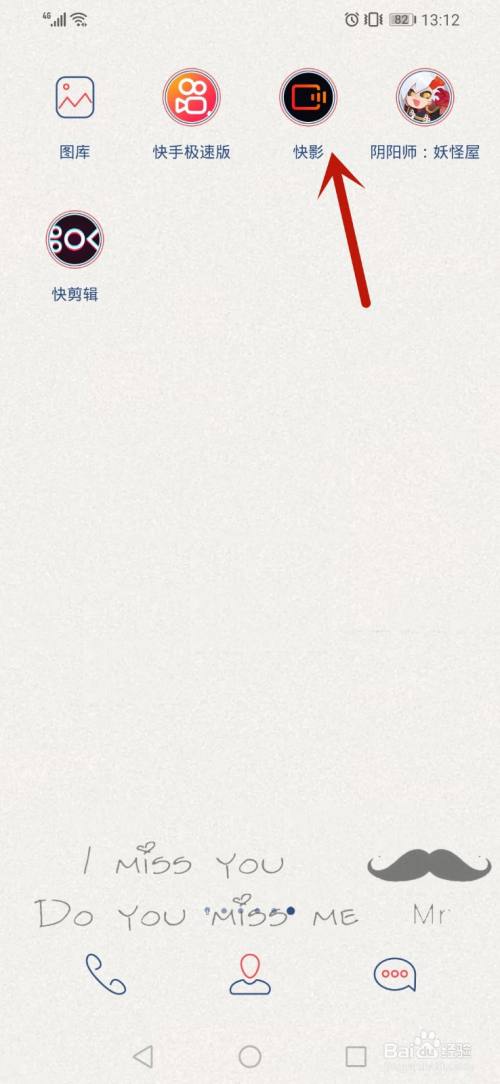
进入快影界面,找到并点击【我的】按钮,如图所示。
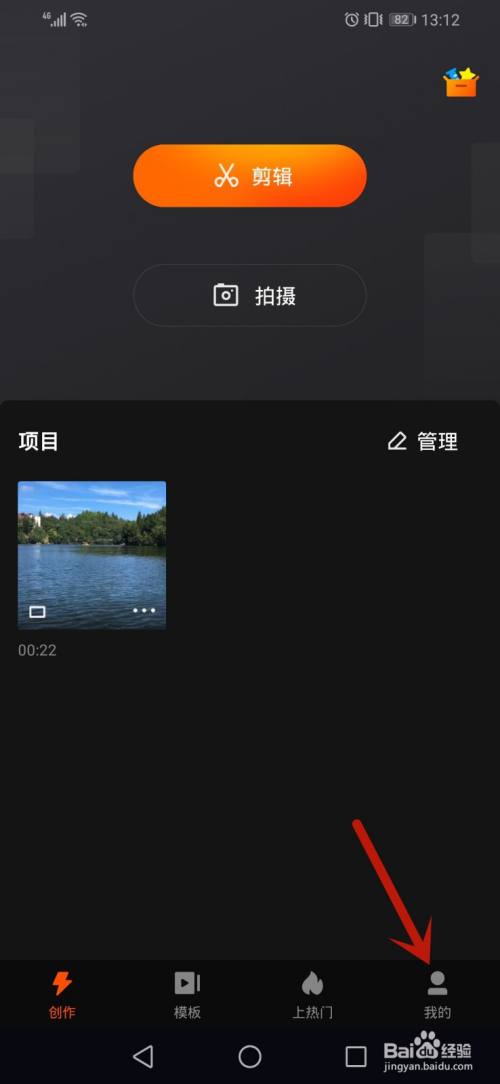
进入我的界面后,点击【设置】按钮,如图所示。
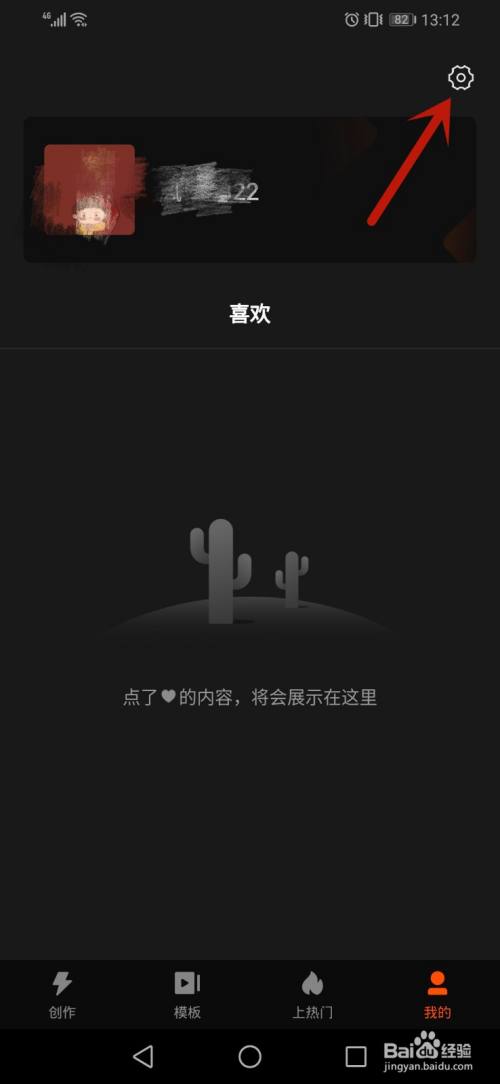
找到【分享时投稿至快影】功能设置,如图所示。
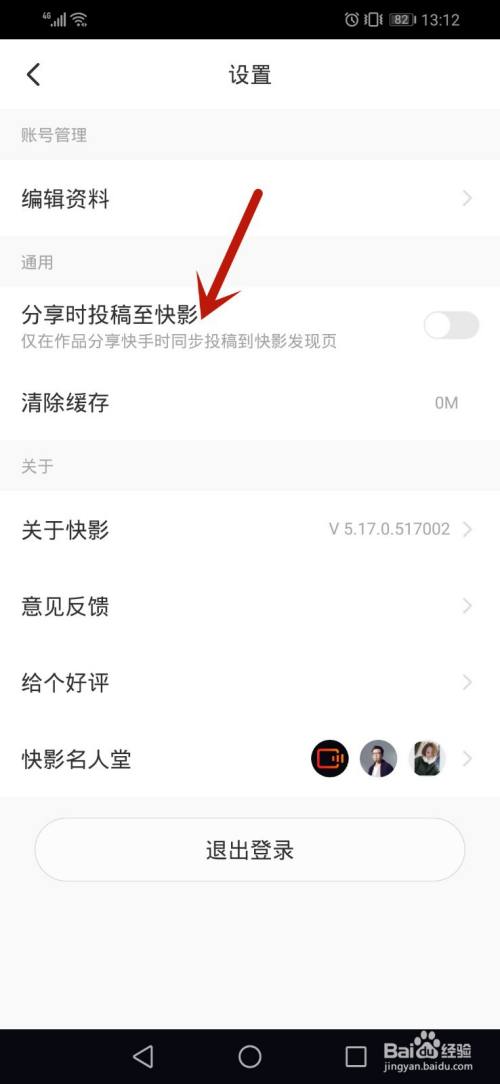
将【分享时投稿至快影】功能开启,如图所示。
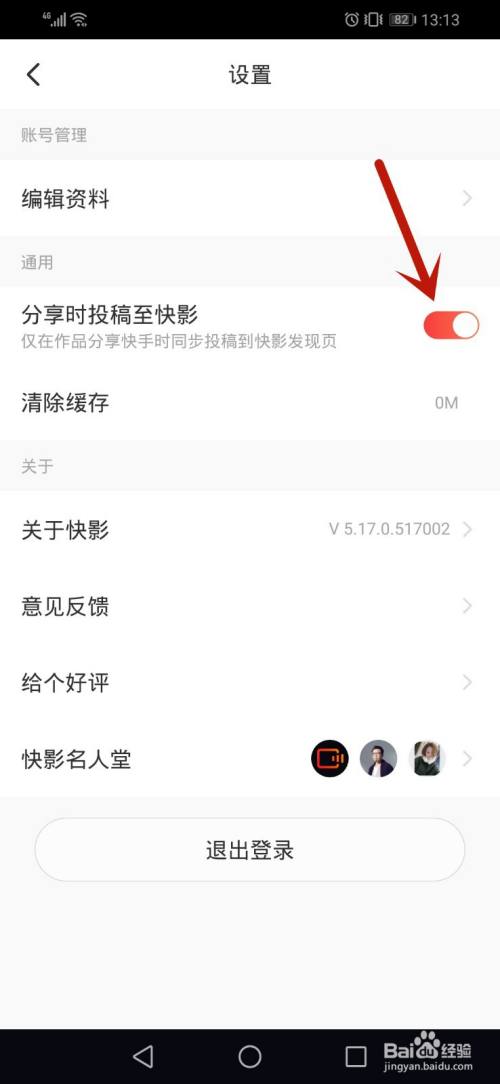
二、视频转场方法
1.第一步,打开手机并在桌面找到快影图标,点击打开。
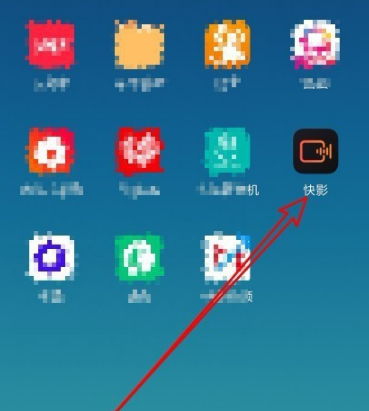
2.第二步,进入app主页后,点击下方的视频剪辑按钮。
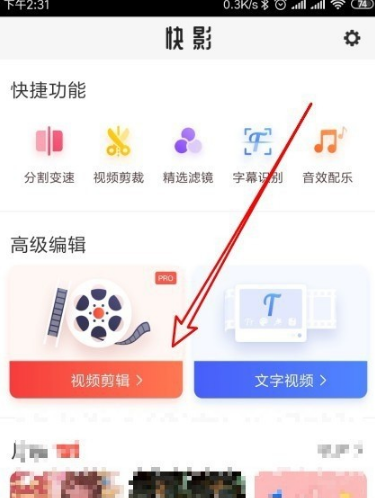
3.第三步,点击后将自动跳转至相册页面,在其中选择要添加转场的视频。
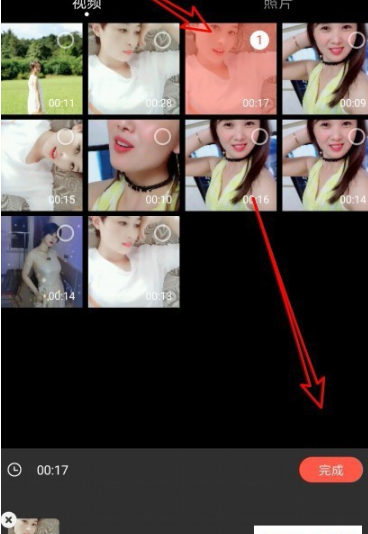
4.第四步,来到剪辑页面后在下方选择转场的添加位置。
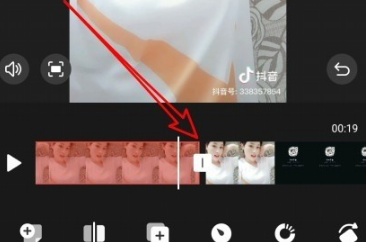
5.第五步,点击下方的转场按钮,然后选择转场的方式。
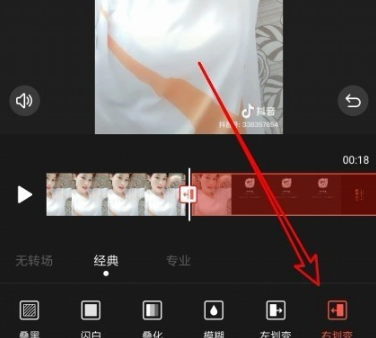
6.第六步,转场添加完成后,点击保存按钮,然后点击右上角的导出按钮,将视频导出即可。
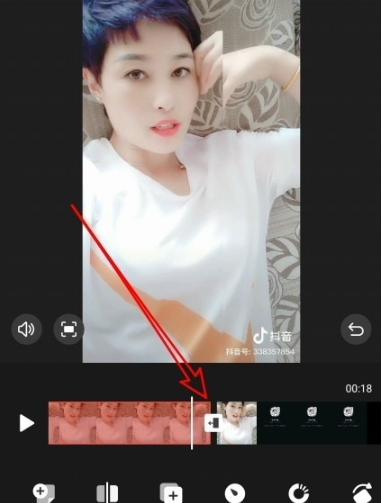
三、消除原声方法
首先我们需要导入需要消音的视频,点击主界面底端的“+”选项,然后从手机里面导入拍摄好的视频素材进行编辑。
具体点击相册胶卷里面的视频目录,并且选择需要进行处理的视频文件。
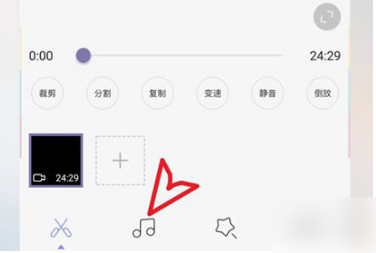
这时可以在剪辑界面下方看到明显的音乐图标,用于调节配音的音量。
点击左侧的喇叭,或者是拖动它到左侧的尽头,接着看到提示【音频原音关闭】的提示即可。
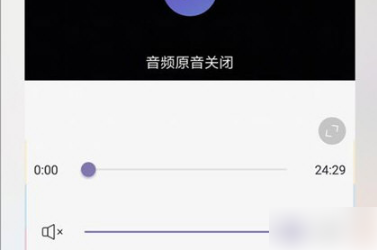
当然了更快的方法是点击软件首页的静音标志,而后就会看到原声给消除了。
最后点击右上角的保存,导出来的视频文件就是没有原声的空白文件的了。
形成空白视频后就可以开始添加自己的配音了,选择底端的音乐按钮即可找到“配音”功能,随后点击下方的麦克风按钮即可进行录制,为作品添加自己所需的配音,甚至在配音完毕之后,还可以直接添加变声特效哦!也可以提前制作号配音文件进行合成。
软件功能
1、拍照构图模式
为摄影爱好者打造构图式拍照方式,在各类场景拍摄中能创造构图效果极佳的照片,不再担心照片不受欢迎。构图场景模式包括:经典九宫格构图、三分构图线、对角线构图、水平线构图、三角构图、汇聚线构图和中心式等构图线,满足风景、城市、花草动物、自拍、特写等拍照场景需求,更多构图线敬请关注。
2、多画幅画布
快影视频制作手机版,传统相机的经典画幅和电影宽画幅尺寸拍摄效果,传统画幅模式包括3:4,9:16和1:1比例高清画布,影视剧效果竖屏16:9画幅高清画布。配合构图效果更好。
3、拍摄特效
针对构图设计和影视宽画幅的滤镜特效优化,跟随时尚的节奏。 独立清新美颜特效,开启后自动美白和塑型,可调整两种强度模式。为突出构图,默认已关闭,请自行开启。
4、拍摄辅助功能
虚化效果和虚化范围设定、焦点设定和自动对焦,亮度调节、暗角滤镜、闪光设置和延时拍照等功能适配各类场景。
小编点评
快影视频制作手机版是快手专门为短视频创作者们打造的一个
视频剪辑软件,该软件可以视频创作者创作出更多更优质的视频作品,收获更多的粉丝。

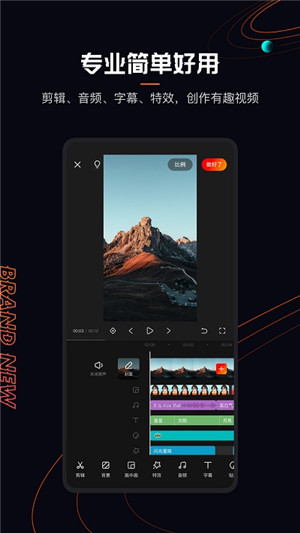
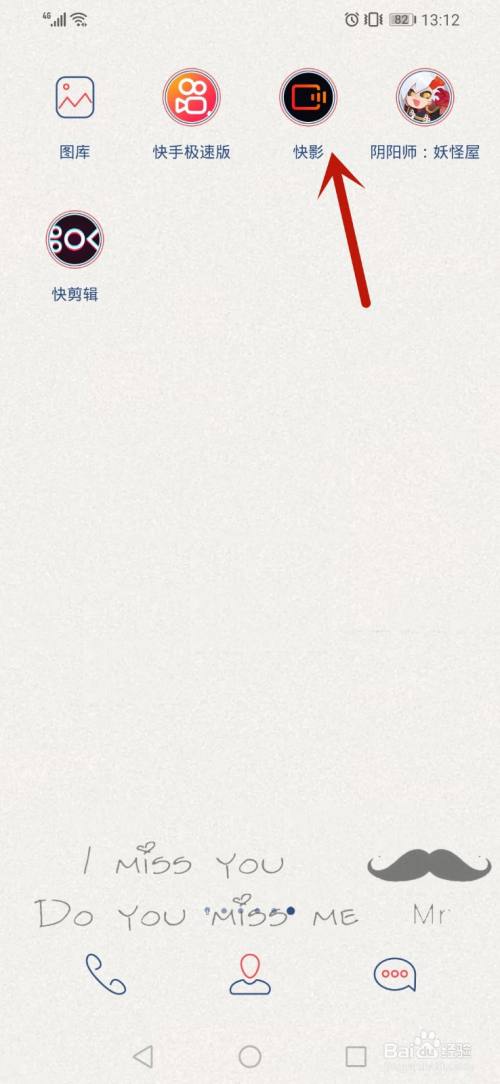
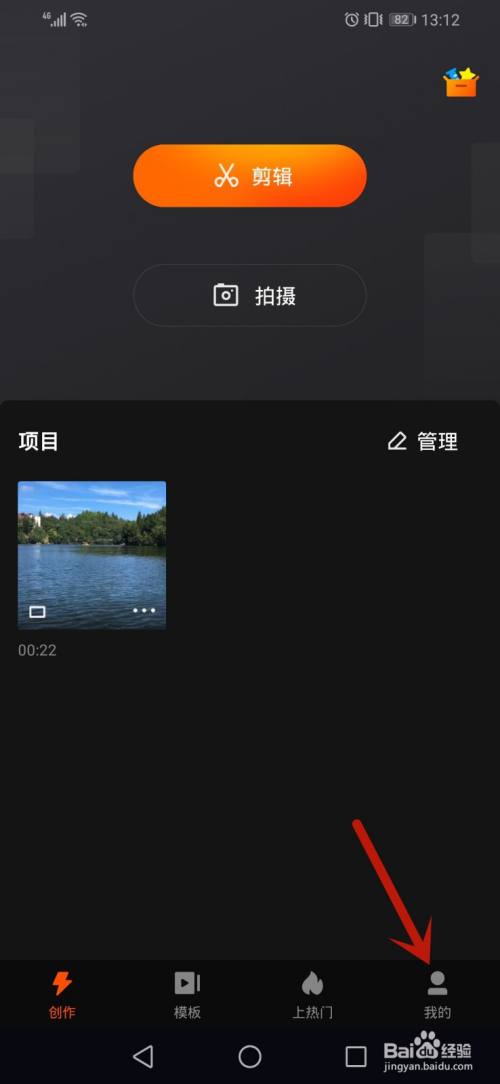
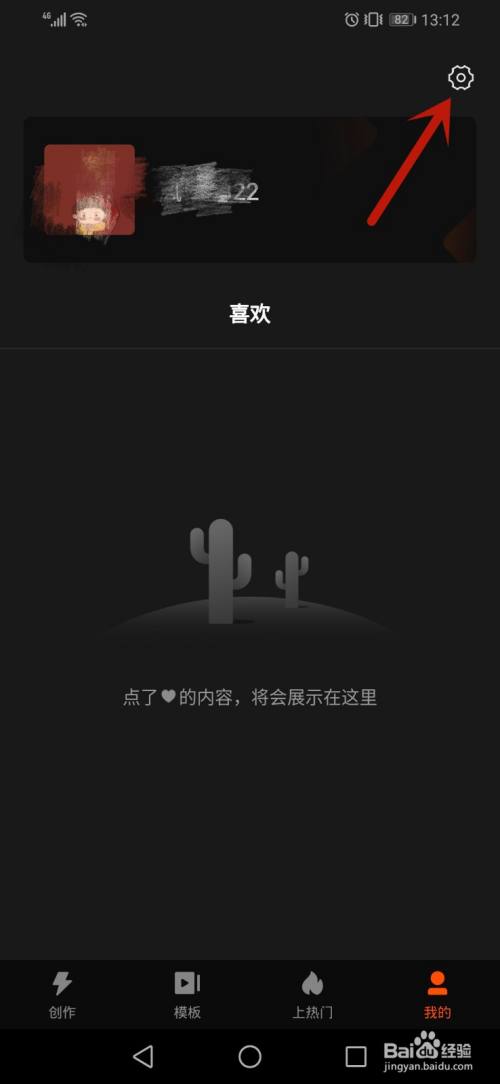
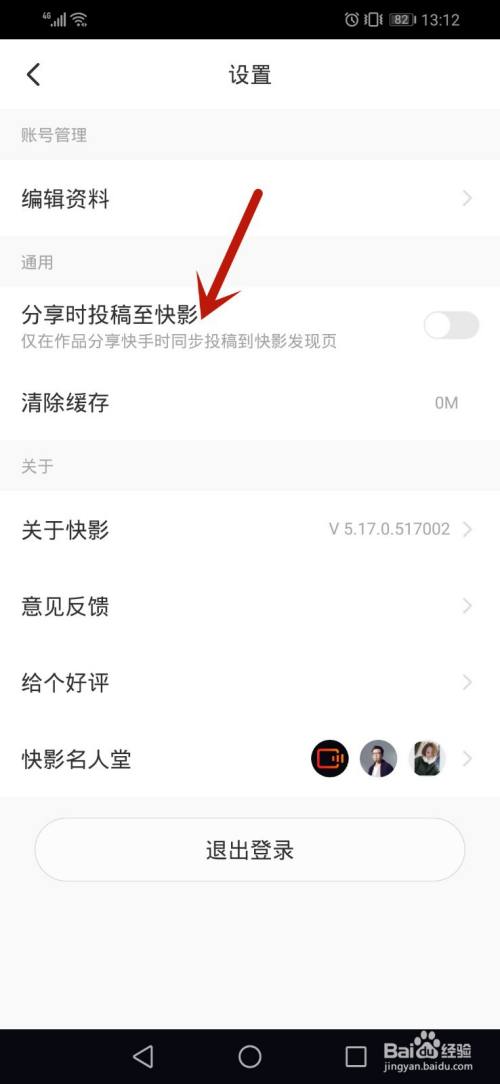
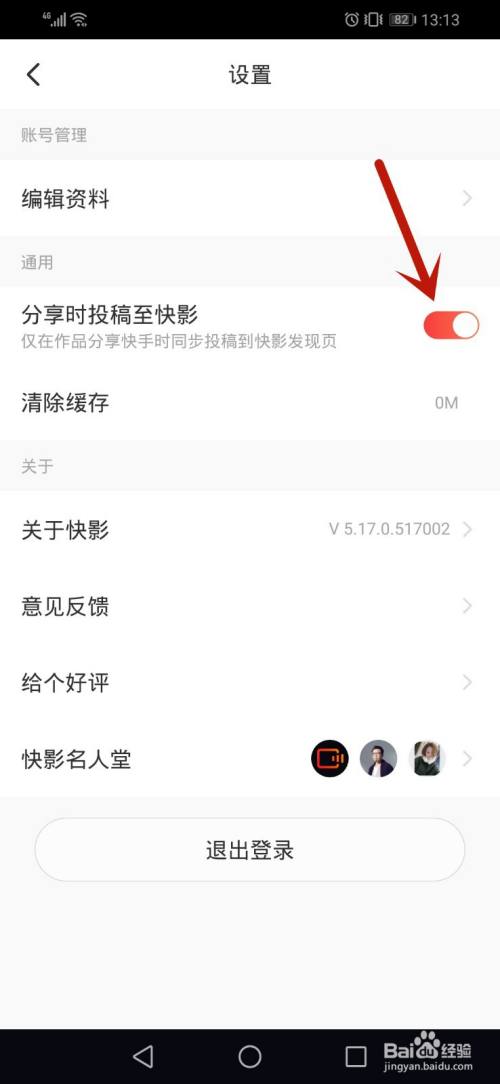
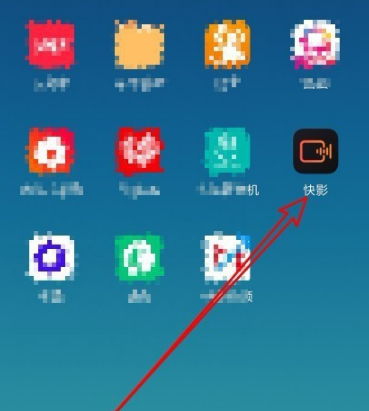
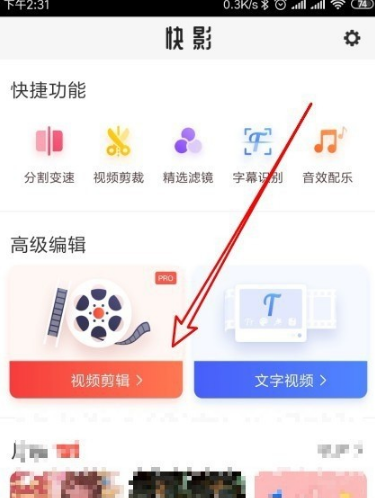
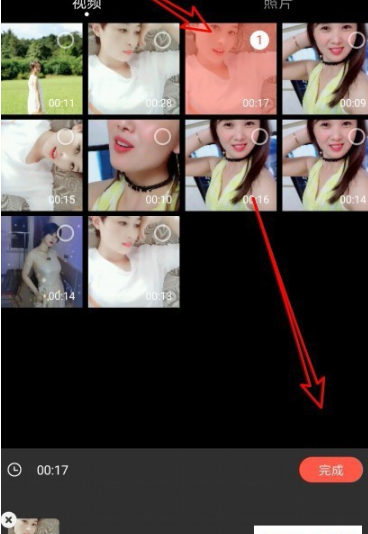
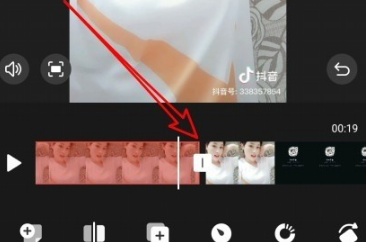
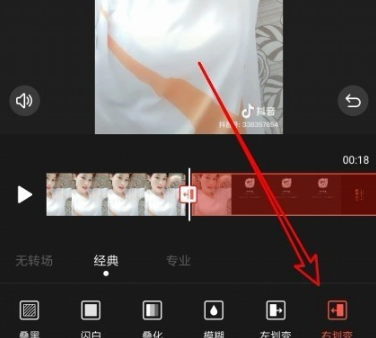
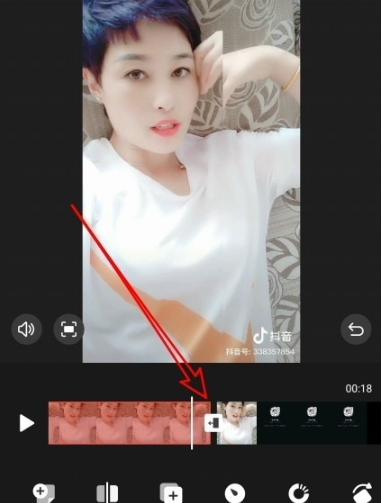
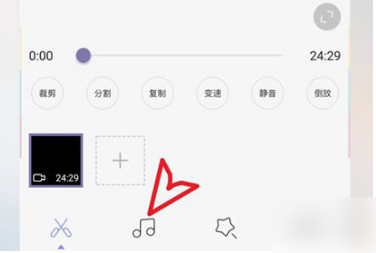
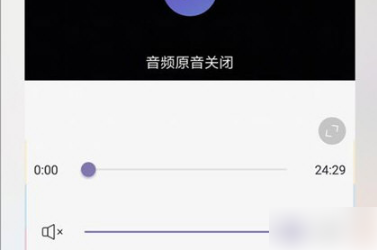
 2022-01-18
2022-01-18
 2022-01-17
2022-01-17
 2023-08-03
2023-08-03
 2023-08-03
2023-08-03
 2023-08-03
2023-08-03
 2023-08-03
2023-08-03

网友评论
共0条评论